Page 1
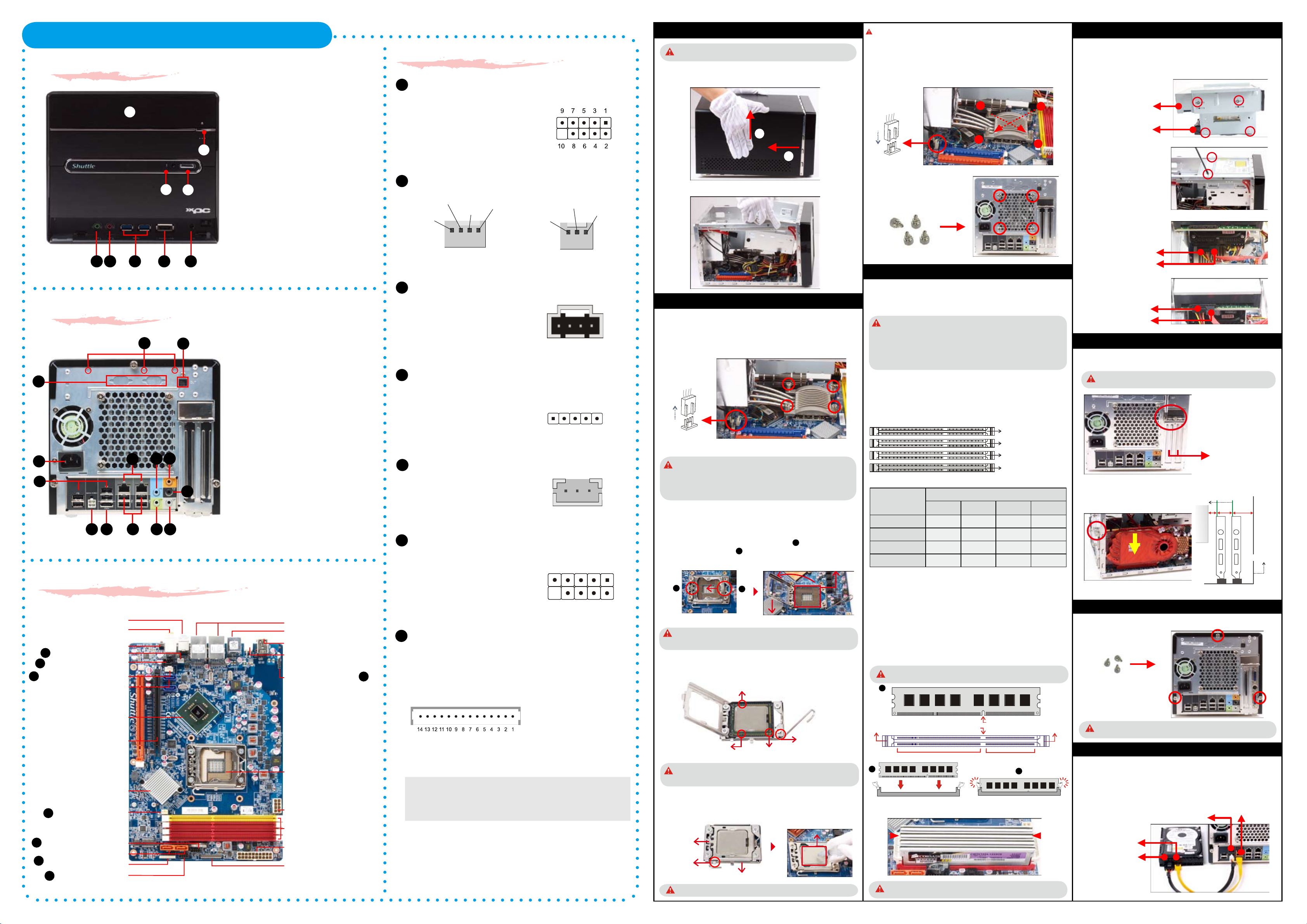
SX58H7
Anschlüsse Vorderseite
Kurzanleitung
【
Deutsch
】
Jumper Einstellungen
J1
Anschlüsse für Vorderseite
A. Beginn der Installation
Achten Sie aus Sicherheitsgründen darauf, dass das Gerät vor
dem Öffnen vom Stromnetz getrennt wurde.
1. Lösen Sie die drei Rändelschrauben der Gehäuseabdeckung.
2. Schieben Sie die Abdeckung nach hinten und nach oben.
9. Entfernen Sie die Schutzfolie auf der Unterseite des ICE-Moduls.
Entfernen Sie die Schutzabdeckung vom CPU-Sockel
10. Verschrauben Sie das ICE-Modul mit dem Mainboard. Drücken Sie
jeweils zwei diagonal entgegengesetzte Schrauben nach unten und
schrauben diese fest.
11. Schließen Sie den Lüfterstecker wieder an das Mainboard an.
.
D. Peripherie-Installation
1. Öffnen Sie den Kabelbinder und separieren Sie das Daten- und
Stromversorgungskabel für Serial-ATA.
2. Setzen Sie die Festplatte und das optische Laufwerk in den
Laufwerkskäfig ein und schrauben Sie sie seitlich fest.
Anschlüsse Rückseite
B12
B1
B2
B3 B4 B2
Mainboard-Abbildung
Audio Line-in, Line out (Front)
Audio Line out (Center&Bass,
J5
J3
Lüfter-Anschluss-CPU_FAN1
J2
Surround Back/Side)
Clear CMOS Button
S/PDIF-Ausgang-SPDIF1
Audio AUX-IN Anschluss-
3.0 Serial ATA-SATA 3,4
F9
AUX_IN1
F8
F1
B5
F7
B11
B6
B7
F4
F6
B8
B10
B13
B9
F3
F5
F2
F1. 5,25-Zoll-Schacht
F2. Auswurftaste
F3. Ein-/Aus-Button/Betriebsanzeige-LED
F4. Festplatten-Anzeige
F5. Reset-Button
F6. eSATA+USB2.0-Anschluss
F7. USB-3.0-Anschlüsse
F8. Mikrofon
F9. Kopfhörer
B1. Netzspannungs-Anschluss
B2. USB 2.0-Anschlüsse
B3. Spannungsversorgung für eSATA
B4. eSATA-Anschluss
B5. Netzwerk-Anschlüsse (LAN)
B6. Audio Line-in
B7. Audio Line-out (Front R/L)
B8. Audio Line-out (Center/Bass)
B9. Audio Line-out (Surround Back R/L)
B10. Audio Line-out (Side R/L)
B11. Perforation für opt. Wireless LAN
B12. Perforation für COM-Port
B13. Perforation für SPDIF-Ausgang
2x LAN & 4x USB 2.0 Anschlüsse
eSATA & 2x USB 2.0 Anschlüsse
2x USB 2.0 Anschlüsse
Versorgung für eSATA
USB- Anschluss-USB1
J4
Pinbelegung (JP5):
1=HDD_IED 2=Power_LED
3=HDD_IED- 4=
5=Reset_button 6=Power_button
7=Ground 8=Ground
9=NC 10=NA
J2
Lüfter-Anschlüsse
FAN_SENSE
FAN_PWM
J3
AUX-IN-Anschluss
Pinbelegung (AUX_IN1):
1=CD_IN_L
2=Ground
3=Ground
4=CD_IN_R
J4
USB-Anschluss
Pinbelegung (USB1):
1=VCC
2=D13=D04=Ground
5=Ground
J5
S/PDIF-Ausgang-Anschluss
Pinbelegung (SPDIF1):
1=Ground
2=VCC
3=SPDIF_O
J6
Com
-Anschlüsse
Pinbelegung (COM1):
1=DCD1P 2=RX1P
3=TXD1P 4=DTR1P
5=Ground 6=DSR1P
7=RTS1P 8=CTS1P
9=-XRI 10=NA
J7
Anschlüsse für Vorderseite
Pinbelegung (CN5):
1=Wake- 2=-PCI-E RST 3=Ground 4=USB3_100M+
5=USB3_100M- 6=Ground 7=PET2P 8=PET2N
9=-Ground 10=PER2P 11=PER2N
12=Ground 13=VCC3 14=VCC3
+12V
CPU_FAN1
Ground
Ground
FAN_SENSE
4 3 2 1
1 2 3 4 5
9 7 5 3 1
10 8 6 4 2
+12V
Ground
FAN2
3 2 1
2
1
3. Lösen Sie die Schrauben vom Laufwerkskäfig und entfernen diesen.
B. CPU- und ICE- Installation
1. Lösen Sie die Rändelschrauben des ICE-Lüfters an der Rückseite des
Gehäuses. (ICE = Integrated Cooling Engine)
2. Lösen Sie die jeweils vier Rändelschrauben, mit denen das ICE-Modul
am Mainboard und an der Gehäuserückseite befestigt ist, und ziehen Sie
den Stecker des Lüfters heraus.
Lüfteranschluss
3. Entfernen Sie das ICE-Modul aus dem Gehäuse und legen es beiseite.
Dieser 1155-polige Sockel ist sehr empfindlich und kann leicht
beschädigt werden. Besondere Vorsicht ist geboten, wenn Sie
eine CPU installieren. Ferner sollte die CPU nicht oft entfernt
bzw. ausgewechselt werden. Schalten Sie vor der Installation der
CPU den Computer ab und ziehen Sie das Netzkabel heraus, um
Schäden an der CPU zu vermeiden.
Beachten Sie genau die folgende Anleitung, um die CPU korrekt
in den CPU-Sockel auf dem Mainboard zu installieren.
4. Entriegeln Sie zuerst den Sockelhebel und ziehen ihn hoch.
5. Zunächst entsichern Sie den Bügel des CPU-Halterahmens, indem Sie
vorsichtig mit dem Daumen auf die Arretierung drücken und den
Bügel danach in Richtung (B) drücken und ihn anschließend nach oben
klappen.
A
Berühren Sie NIE die Kontakte des CPU-Sockels. Wenn keine CPU
installiert ist, legen Sie bitte wieder die Schutzabdeckung hinein,
um den CPU-Sockel zu schützen.
6. Richten Sie die CPU auf dem Sockel so aus, dass die CPU-Kerben auf
die Ausrichtungsmerkmale des Sockels zeigen. Halten Sie die CPU völlig
horizontal und setzen Sie sie dann vorsichtig in den Sockel ein.
B
B
CPU-Halterahmen aus Metall
Kerbe an der CPU und
Ausrichtungsmerkmal am CPU-Sockel
A
Entfernen Sie die Schutzabdeckung
1
4
Lüfteranschluss
12. Befestigen Sie die Lüfterseite
des Kühlsystems mit drei
Rändelschrauben am Gehäuse.
3
2
C. Installation der Speichermodule
Hinweise zur Speicherkonguration
Vor der Speicherinstallation lesen Sie bitte die folgenden Hinweise zur
Konfiguration:
Stellen Sie sicher, dass das Mainboard die verwendeten Module
unterstützt. Es wird empfohlen, dass nur gleiche Speichermodule
zusammen verwendet werden – dies betrifft Kapazität, Hersteller,
Geschwindigkeit und Chips (eine Kompatibilitätsliste finden Sie
auf der Shuttle-Website). Speichermodule sind so konstruiert,
dass sie sich nicht falsch herum einsetzen lassen. Falls es beim
Einstecken Probleme gibt, dann versuchen Sie es anders herum.
Populationsregeln für Dual-Channel-Speicher
Im Dual-Channel-Modus können Arbeitsspeichermodule Daten über
zwei Datenbusleitungen gleichzeitig senden und empfangen. Durch
Aktivierung des Dual-Channel-Modus wird die Leistung Ihres Systems
verbessert. Bitte beachten Sie die folgenden Abbildungen zur Veran schaulichung der Populationsregeln im Dual-Channel-Modus.
(Rot) Channel C, DIMM3
(Rot) Channel B, DIMM2
(Rot) Channel A, DIMM1
(
Gelb
) Channel A, DIMM4
Kongurationstabelle
Mode
1 DIMMs DS/SS -- -- --
2 DIMMs DS/SS DS/SS -- --
3 DIMMs DS/SS DS/SS DS/SS --
4 DIMMs DS/SS DS/SS DS/SS DS/SS
’-’ = kein Speichermodul,DS = double-sided (beidseitig bestückt)
DIMM1
(Red)
Einsetzen der Speichermodule
Bevor Sie Speichermodule oder andere Systemkomponenten einbauen,
entfernen Sie bitte unbedingt das Netzkabel. Sollte die Netzspannung noch
anliegen, dann können sowohl das Mainboard als auch die Komponenten
beschädigt werden
1. Drücken Sie die Haltebügel des Speichersockels nach außen.
2. Drehen Sie das Speichermodul so herum, dass die Kerbe in der
Kontaktleiste mit der Nase des Speichersockels übereinstimmt und
drücken Sie dann das Modul von oben hinein.
Eine Kerbe im DDR3-Speichermodul stellt sicher, dass es nur in
einer Richtung eingesteckt werden kann.
1
.
Steckplätze
DIMM2
(Red)
SS = single-sided (einseitig bestückt)
DIMM3
(Red)
DIMM4
(
Gelb
optisches Serial-ATA
Serial-ATA-Festplatte
3. Bauen Sie den Laufwerkskäfig
in das Computergehäuse
ein und schrauben Sie ihn fest.
4. Verbinden Sie das Daten-und
Stromkabel mit der
Serial-ATA-Festplatte.
Serial-ATA-Datenkabel
Serial-ATA-Stromkabel
5. Verbinden Sie das Daten- und
Stromkabel mit dem optischen
Serial-ATA Laufwerk.
Serial-ATA-Stromkabel
Serial-ATA-Datenkabel
Laufwerk
E. Letzte Schritte
1. Lösen Sie die Schrauben der Steckplatz-Abdeckung.
Heben Sie den Bügel hoch und entfernen Sie das/die Slotblech(e).
Achtung: die Grafikkarte darf folgende Abmessungen nicht
überschreiten: 267mm x 98mm x 18mm
2.
Stecken Sie die PCI Express x16-Karte in den PCI Express x16- Steckplatz ein.
3. Klappen Sie den Bügel wieder zurück und schrauben Sie ihn fest.
Platine
)
PCI Express Steckplätze x16 / x1
F. Abschluss der Installation
1.
Setzen Sie die Abdeckung wieder auf und ziehen Sie die Rändelschrauben
wieder fest an.
2. Fertig.
PCI Express x16 Steckplatz
20mm
14.6mm
5mm
Gehäusedeckel
Intel X58 Chipsatz
PCI Express x16 Slots
ICH10R Southbridge
Lüfter-Anschluss-FAN2
J2
Anschlüsse für Vorderseite-
J1
J7
2.0 Serial ATA-SATA 1,2
Anschlüsse für Vorderseite
COM Anschluss-COM1
J6
JP5
CN5
CPU Sockel LGA1366
ATX-Netzteil-Anschluss-ATX1
4x 240-Pin DDR3
DIMMSteckplätze
ATX-Netzteil-Anschluss-ATX2
RS232-Anschluss-JP4
Sicherheitshinweise
Bitte lesen Sie diese Hinweise durch, bevor Sie einen Shuttle XPC installieren.
ACHTUNG
Das unkorrekte Austauschen der Batterie kann diesen Computer beschädigen.
Ersetzen Sie die Batterie nur durch den von Shuttle empfohlenen Typ oder
ein gleichwertiges Modell. Entsorgen Sie gebrauchte Batterien gemäss den
Herstellerangaben.
Laserkonformitätserklärung
Das optische Laufwerk in diesem PC ist ein Lasergerät. Auf dem Gerät
ist ein Aufkeber mit der Klassikation des Laufwerks zu nden.
LASER KLASSE 1 PRODUKT
ACHTUNG: UNSICHTBARE LASERSTRAHLUNG BEIM ÖFFNEN
DES GERÄTES. VERMEIDEN SIE ES, DEN STRAHLEN
AUSGESETZT ZU WERDEN.
LGA1366
CPU
Dreiecks-Markierung in der
Ecke des CPU-Sockels zur
Kerbe an der CPU und
Ausrichtungsmerkmal am
CPU-Sockel
Bitte achten Sie auf die richtige Ausrichtung der CPU. Beim Einsetzen der
CPU in den Sockel üben Sie bitte KEINEN DRUCK aus, damit die Pins des
Sockels nicht verbogen und die CPU nicht beschädigt wird.
7. Schließen Sie den metallischen Halterahmen. Danach drücken Sie den
Sockelhebel nach unten und rasten ihn ein.
8. Tragen Sie Wärmeleitpaste gleichmäßig auf die CPU-Oberfläche auf.
CPU-Halterahmen
aus Metall
Einrastung für
den Hebel
Bitte verwenden Sie nicht übermäßig viel Wärmeleitpaste.
Die Farbe und Spezifikation des Produktes kann eventuell von dieser Beschreibung abweichen.
L
Dreiecks-Markierung in der Ecke der CPU zur
Kennzeichnung von "Pin 1"
Hebel
Kennzeichnung von "Pin 1"
Bereich zum Auftragen
der Wärmeleitpaste
Haltebügel
3.
DDR3 240-pin 1.5V
2
Stellen Sie sicher, dass die Haltebügel eingerastet sind und das Speichermodul
fest im Sockel sitzt.
Wiederholen Sie diese Schritte, um ggf. weitere Speichermodule
zu installieren.
72*2=144 pin
Nase
Kerbe
48*2=96 pin
Haltebügel
Drücken Sie beim Starten bitte die “Entf”-Taste und laden
Sie im BIOS-Setup-Programm die “optimalen” Einstellungen.
G. Installation einer eSATA-Festplatte
1.
3
Entnehmen Sie das eSATA-zu-SATADatenkabel und das eSATAStromkabel
aus dem Zubehör-Karton. (eSATA = externes Serial-ATA)
2.
Verbinden Sie beide Kabel mit den entsprechenden Anschlüssen auf der
Rückseite des Computers.
3. Verbinden Sie die anderen Enden der beiden Kabel mit einer eSATA-
Festplatte.
eSATA-zu-SATA
eSATA Stromkabel
eSATA-Stromversorgung
Datenkabel
eSATA-Anschluss
53R-SX58H3-2201
